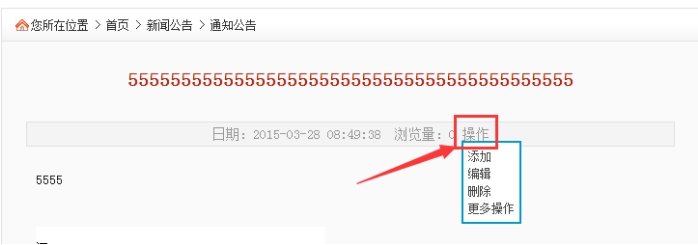一,、自助站群(分站系統(tǒng))登陸地址
進(jìn)入網(wǎng)站后臺--- 點(diǎn)擊”分站系統(tǒng)“即可進(jìn)入管理界面
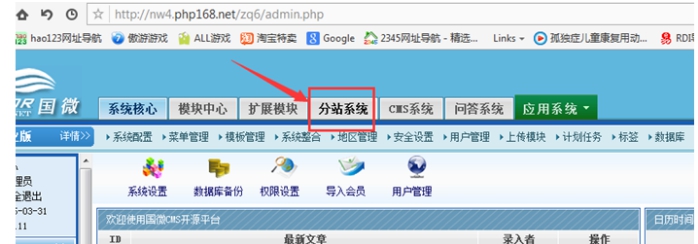
二,、自助站群界面介紹
A:站點(diǎn)列表;進(jìn)入后可以看到自助站群管理界面,;點(diǎn)擊站點(diǎn)管理,,可以看到已經(jīng)建好的分站清單
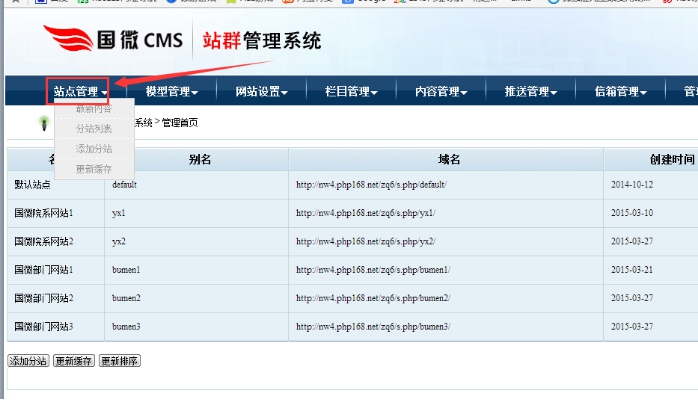
B:站點(diǎn)列表的操作
站點(diǎn)排序:站點(diǎn)數(shù)量很多的時(shí)候,,管理員可以修改站點(diǎn)排序,;數(shù)字大的在會(huì)排在前面,;記得點(diǎn)擊下面的排序按鈕
切換站點(diǎn):如果你想切換當(dāng)前站點(diǎn),可以在右上角選擇分站點(diǎn),;如果沒出現(xiàn)新增的站點(diǎn),,請先刷新瀏覽器。
站點(diǎn)管理:右邊的幾個(gè)按鈕是各個(gè)站點(diǎn)管理,;如果訪問地址,、編輯按鈕、站點(diǎn)管理員授權(quán)等,。
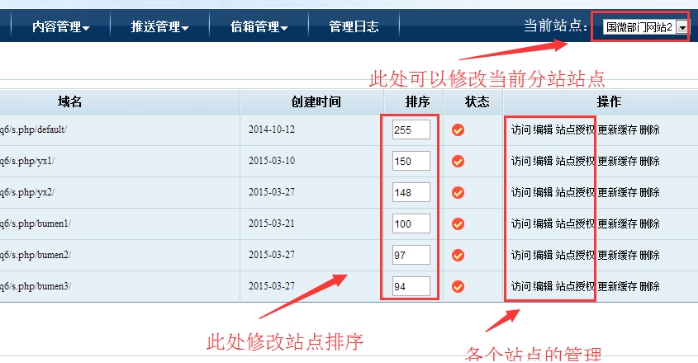
三,、添加新站點(diǎn)教程
1:”添加分站“的按鈕位置
方式一:點(diǎn)擊站點(diǎn)列表的左下角的”添加分站”;可以直接進(jìn)入分站創(chuàng)建頁面
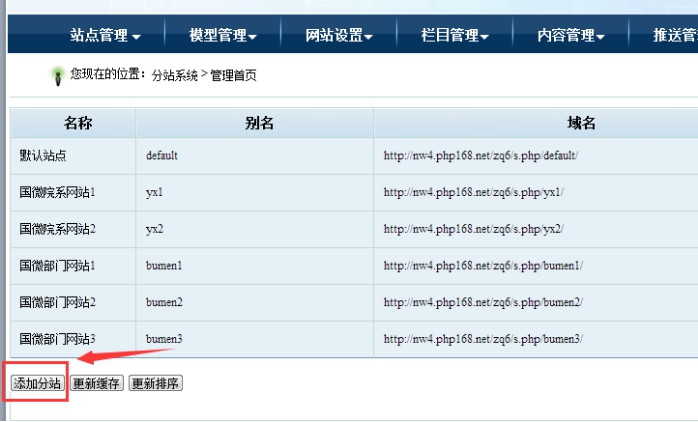
方式二:在菜單處,,點(diǎn)擊站點(diǎn)管理---添加分站;進(jìn)入相關(guān)設(shè)置界面即可
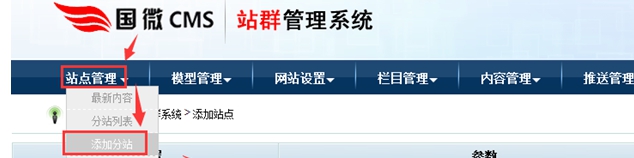
2:創(chuàng)建新站點(diǎn)的頁面設(shè)置
A:進(jìn)入分站設(shè)置頁面后,,一般只需先設(shè)置這兩個(gè)地方,;
站點(diǎn)名稱:就是你該網(wǎng)站的名稱,如國微信息學(xué)院,;名字后續(xù)可修改,。
站點(diǎn)別名:就是訪問你網(wǎng)站時(shí)候的,網(wǎng)址顯示,,是后續(xù)不能被修改的,;所以設(shè)置時(shí)候需要想好;假設(shè)我設(shè)置了test2,,那么訪問該新網(wǎng)站的地址就是這樣:

B,、設(shè)置界面如下:
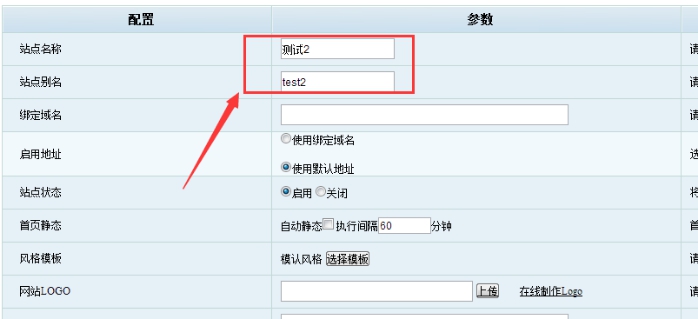
C、初始化內(nèi)容:我們會(huì)選擇某個(gè)站點(diǎn)為初始化內(nèi)容
初始化內(nèi)容說明:如果你選擇了里面其他已經(jīng)建立好的某個(gè)網(wǎng)站,,那么你這個(gè)新站點(diǎn)建好后就和他的這個(gè)網(wǎng)站是一模一樣,;包括數(shù)據(jù)、模板,、設(shè)置,;這樣就節(jié)約了我們大量的時(shí)間;當(dāng)然后續(xù)模板和內(nèi)容都可以修改設(shè)置,。
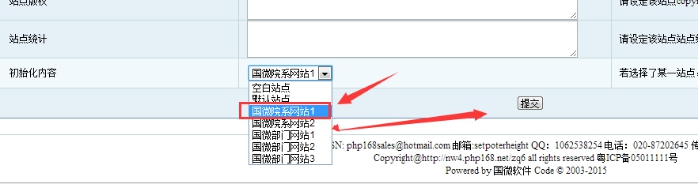
選擇初始化站點(diǎn),,然后提交,會(huì)出現(xiàn)下面初始化界面,需要1分鐘左右的時(shí)間,。
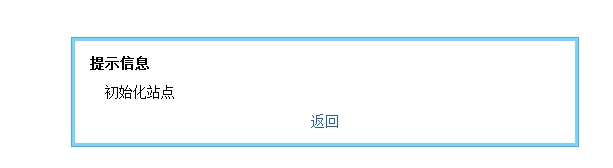
D,、訪問新創(chuàng)建的站點(diǎn)
創(chuàng)建后,需要進(jìn)入站點(diǎn)列表-----更新下緩存-----點(diǎn)擊”訪問”,;可以查看到效果
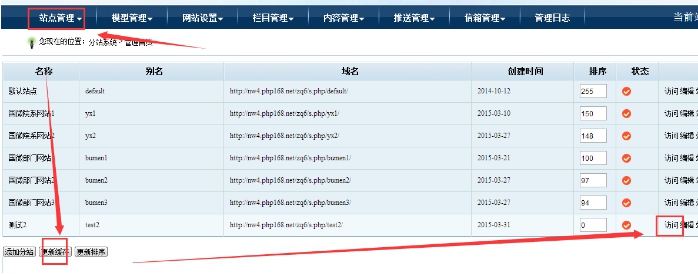
E,、新站點(diǎn)效果如下:
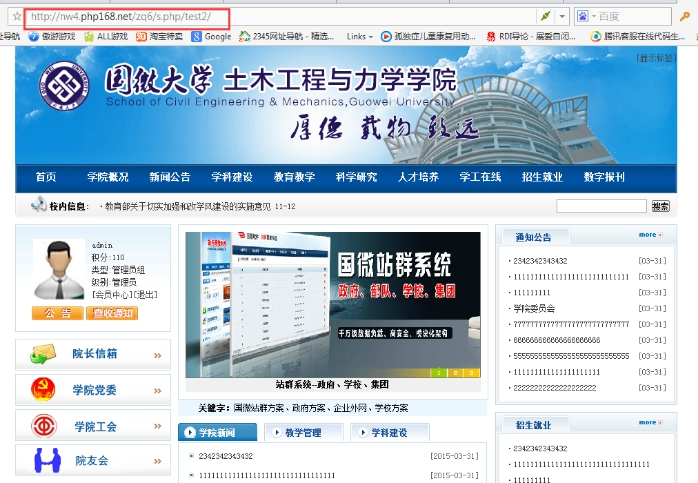
3、編輯新建站點(diǎn)并完善設(shè)置
A:站點(diǎn)列表----點(diǎn)擊編輯
現(xiàn)在我們進(jìn)一步完善網(wǎng)站的設(shè)置,,比如換不同模板,、添加橫幅之類的,點(diǎn)擊”編輯”
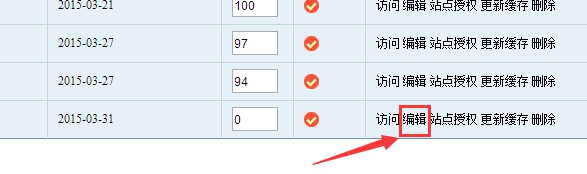
B:選擇需要的模板:我們可以在此處選擇自己需要的模板,;任意選擇,;而且模板可以新增。
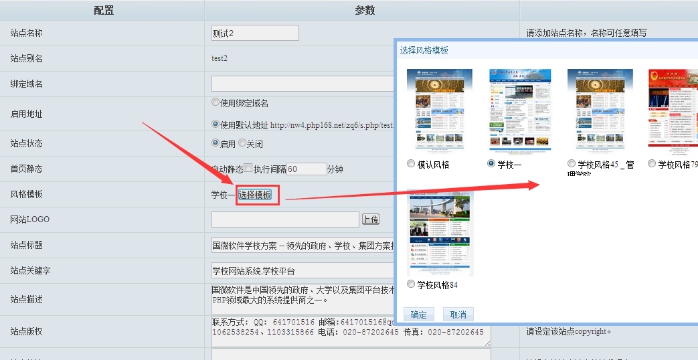
C,、上傳頭部橫幅:每個(gè)模板頭部都有橫幅,,可以點(diǎn)擊此處上傳;上傳---本地上傳
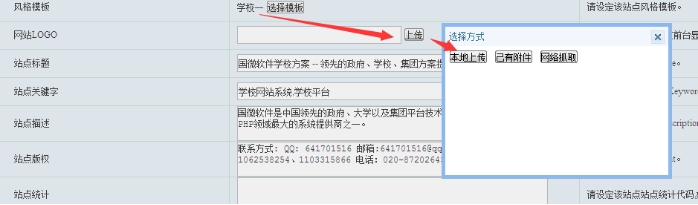
點(diǎn)擊“選擇文件”按鈕-----選擇需要的圖片橫幅-------點(diǎn)擊上傳------最后點(diǎn)擊”確定”
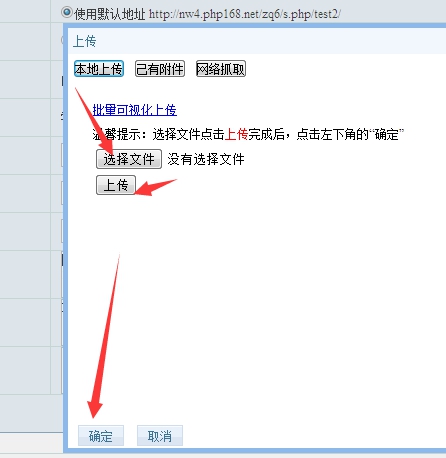
站點(diǎn)標(biāo)題:就是該網(wǎng)站的名稱,;如:國微軟件歡迎您-----領(lǐng)先的政府,、高校站群系統(tǒng)!
站點(diǎn)關(guān)鍵字:就是該單位的概要描述,;便于百度收錄,。
站點(diǎn)版權(quán):就是網(wǎng)站底部顯示的那些內(nèi)容,包括電話號碼之類的
站點(diǎn)統(tǒng)計(jì):可以直接放CNZZ的統(tǒng)計(jì)代碼在里面,;網(wǎng)站底部會(huì)顯示統(tǒng)計(jì)標(biāo)志
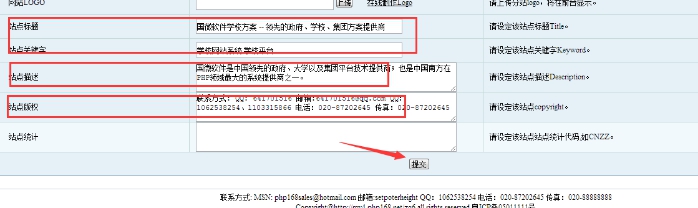
四,、單個(gè)站點(diǎn)管理
A:當(dāng)前站點(diǎn)的選擇
一旦右邊選擇了當(dāng)前站點(diǎn),比如”測試2”站點(diǎn),;那邊左邊導(dǎo)航的所有設(shè)置和內(nèi)容都屬于該站點(diǎn)的,;其中包括了網(wǎng)站設(shè)置、該網(wǎng)站的欄目管理,、內(nèi)容管理,、推送管理等。反之,,當(dāng)前站點(diǎn)選擇了其他的,,那么欄目和內(nèi)容都是其他對應(yīng)網(wǎng)站的。

B:導(dǎo)航菜單設(shè)置
導(dǎo)航菜單設(shè)置入口:如果需要修改當(dāng)前站點(diǎn)的導(dǎo)航設(shè)置,,點(diǎn)擊:網(wǎng)站設(shè)置---導(dǎo)航設(shè)置
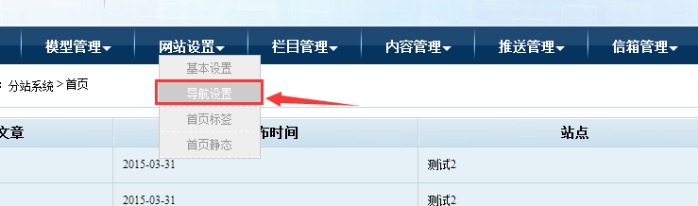
修改排序:導(dǎo)航排序是數(shù)字大的在前面,,小的在后面;菜單排序只和同級比較,;一級菜單和二級菜單他們是分開比較的,;
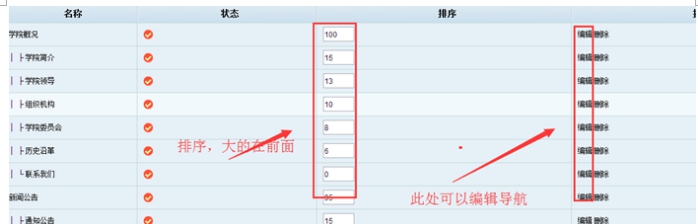
隱藏菜單:
操作方法:點(diǎn)擊那個(gè)打鉤的按鈕,,點(diǎn)擊后變灰色,就表示隱藏了,,可以同步操作多個(gè),;最后提交即可:
直接將一級菜單隱藏,那么下面的子菜單全部也不會(huì)顯示了,。
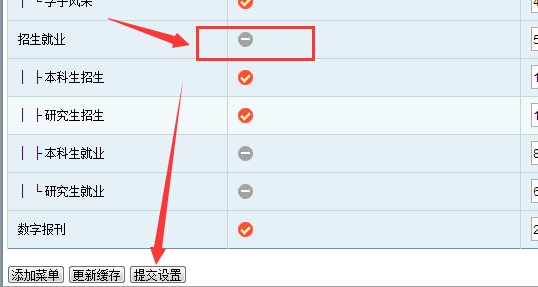
添加菜單:
操作方法:點(diǎn)擊底部的”添加菜單”,;當(dāng)然需要更新菜單緩存的時(shí)候,就點(diǎn)擊右邊的更新緩存按鈕,。
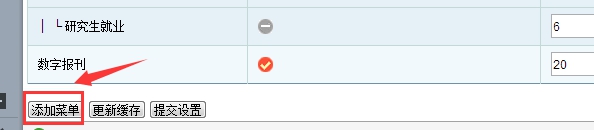
導(dǎo)航填寫事項(xiàng):
菜單導(dǎo)航鏈接格式:假設(shè),,我們打開一個(gè)欄目的地址是如下:
http://nw4.php168.net/zq6/s.php/yx1/item-list-category-1057.html
但是我們填寫的方式務(wù)必為為:{$system_url}/item-list-category-1057.html 這樣換了任何域名,他會(huì)自動(dòng)變化;不影響打開效果,。
菜單顏色:一般不填
上級菜單:選擇才菜單屬于哪一級的上級菜單即可,;如果此菜單是一級菜單,默認(rèn)不選即可,。
菜單目標(biāo):一般默認(rèn)就母窗口打開,;如果是要新窗口打開,選擇新窗口打開即可,。
菜單排序:可以在菜單前臺列表統(tǒng)一排序,,數(shù)字大的在前面。
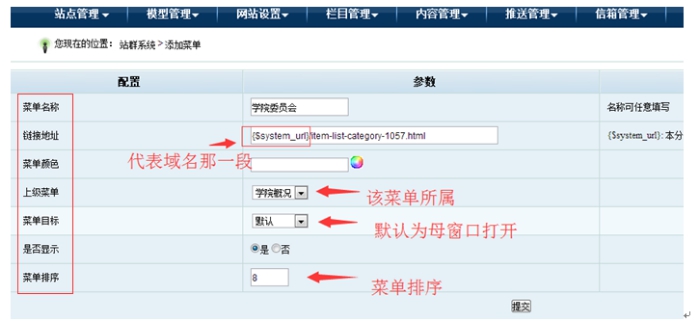
更新站點(diǎn)菜單緩存:
操作方法:當(dāng)我們發(fā)現(xiàn)導(dǎo)航菜單無效果的時(shí)候,,我們第一時(shí)間想到的是更新菜單緩存,。
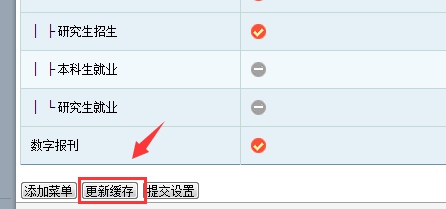
C:欄目管理
欄目展開:點(diǎn)擊+號,可以展開小欄目
欄目排序:大的數(shù)字排在前面,;數(shù)字大小是同級欄目比較,。
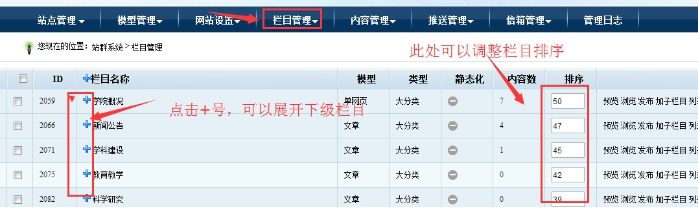
欄目操作:底部的欄目操作按鈕,,包括排序,、靜態(tài)、添加,。
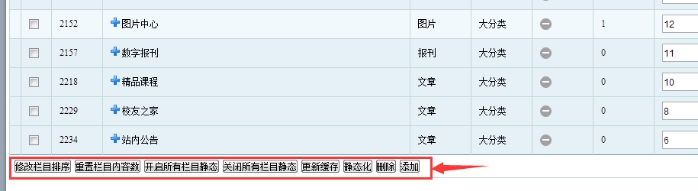
欄目常規(guī)操作:第一個(gè)預(yù)覽是優(yōu)先靜態(tài)的,;第二個(gè)預(yù)覽是肯定動(dòng)態(tài)的;克?。簞?chuàng)建一模一樣的欄目出來,;合并是將此欄目與哪個(gè)欄目合并。
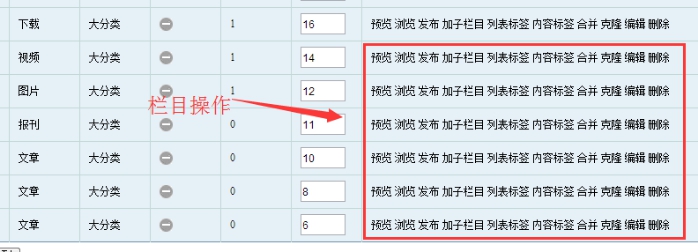
添加欄目:點(diǎn)擊底部添加

批量添加:多個(gè)欄目可以換行
類型:大分類:一般是他下面還有小欄目的,,就選擇大分類
欄目:最小欄目,,就是發(fā)布內(nèi)容的欄目,就選擇欄目,;常見的就選擇這個(gè)最多,。
外鏈:就是點(diǎn)擊此欄目可以跳轉(zhuǎn)到其他對應(yīng)網(wǎng)址,,網(wǎng)站在此處設(shè)置
單網(wǎng)頁:就是打開欄目是一篇文章
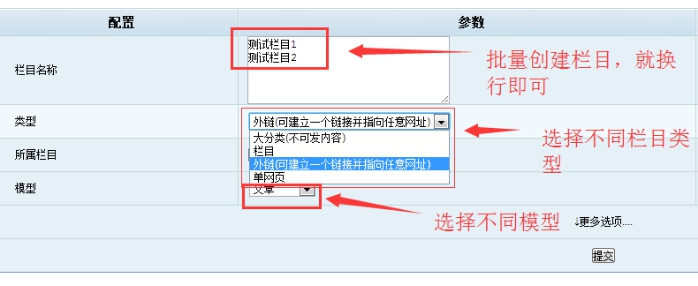
模型選擇:根據(jù)你的需要選擇;一般是文章模型,;如果是圖片模型或單網(wǎng)頁模型,,就選擇對應(yīng)的。

然后點(diǎn)擊提交就可以了,。
D:內(nèi)容管理
點(diǎn)擊內(nèi)容管理,,底部是內(nèi)容操作按鈕,詳情可以見另外的操作,;右邊是常見的操作按鈕,。

添加內(nèi)容:兩種方式
后臺發(fā)布:點(diǎn)擊添加內(nèi)容后,可以展開左邊的+號,,顯示小列表,;然后點(diǎn)擊右邊的發(fā)布按鈕發(fā)布內(nèi)容
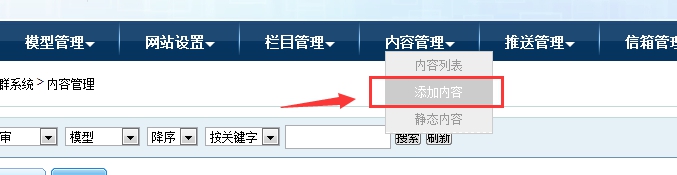
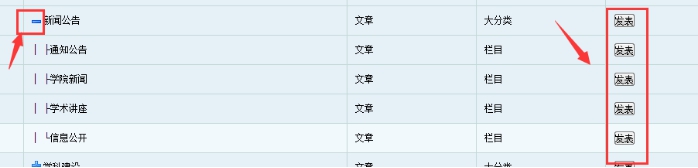
前臺發(fā)布:
這個(gè)是最推薦的方法,只有權(quán)限,,就可以看到發(fā)表按鈕,,直接可以發(fā)布。
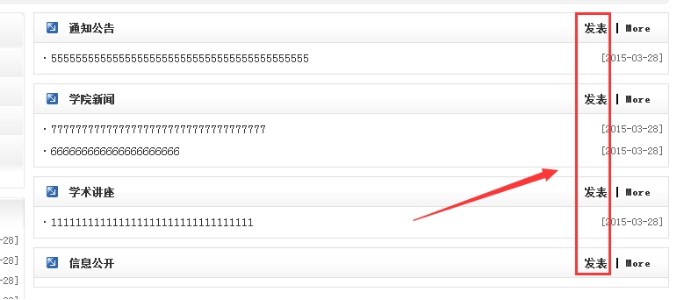
也可以打開內(nèi)頁,,看到操作按鈕,,可以發(fā)布。